V staršej verzii systému Microsoft Windows, keď sme klikli pravým tlačidlom myši na ľubovoľný proces v spustených procesoch systému Windows, dostali sme možnosť proces priamo ukončiť. Ale v poslednej verzii systému Windows, ktorá je známa ako Windows 10, tu členské štáty túto možnosť odstránili. Teraz musíš ísť do detailov na a potom na paneli podrobností stačí kliknúť pravým tlačidlom myši a získate možnosti ukončenia procesu a stromu ukončenia procesu.
Zabíjanie procesu v staršej verzii systému Windows
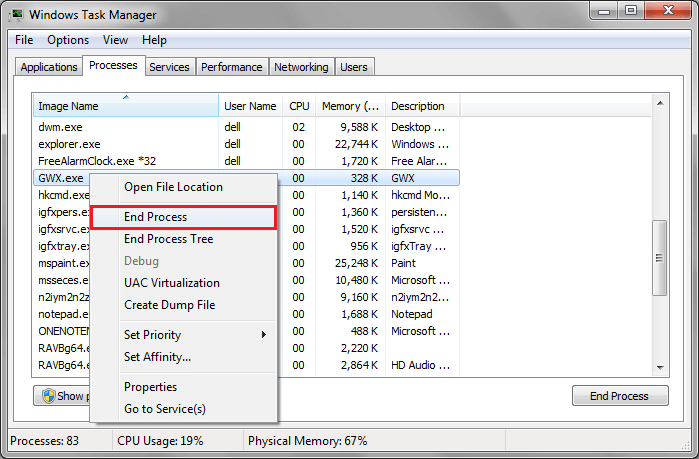
Proces sa teraz končí v systéme Windows 10
Musíte len pokročiť v ukončení procesu na paneli úloh systému Windows 10. Správcu úloh otvoríte stlačením CTRL + Shift + Esc.
Správcu úloh môžete otvoriť aj stlačením windows key + x a potom výberom položky Správca úloh z ponuky.
Po vyhľadaní procesu, ktorý chcete zabiť, kliknite pravým tlačidlom myši a v otvorenej ponuke kliknite na ikonu Prejdite na podrobnosti.
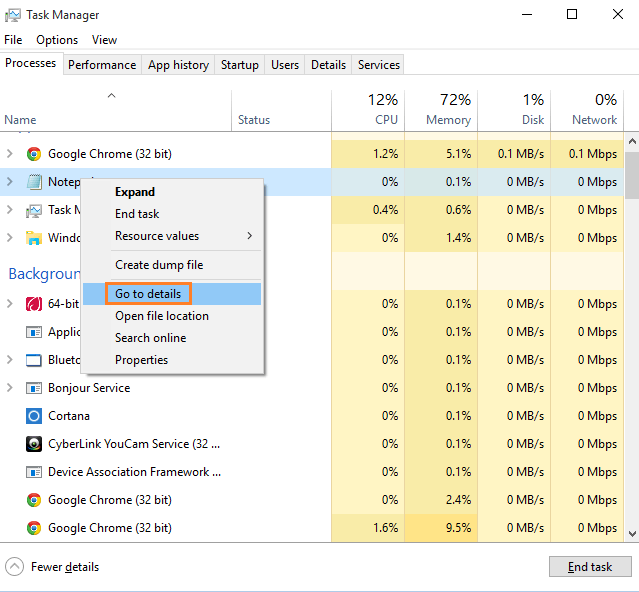
Akonáhle sa dostanete do okna s podrobnosťami, kliknite pravým tlačidlom myši na proces a kliknite na Ukončiť procesný strom.
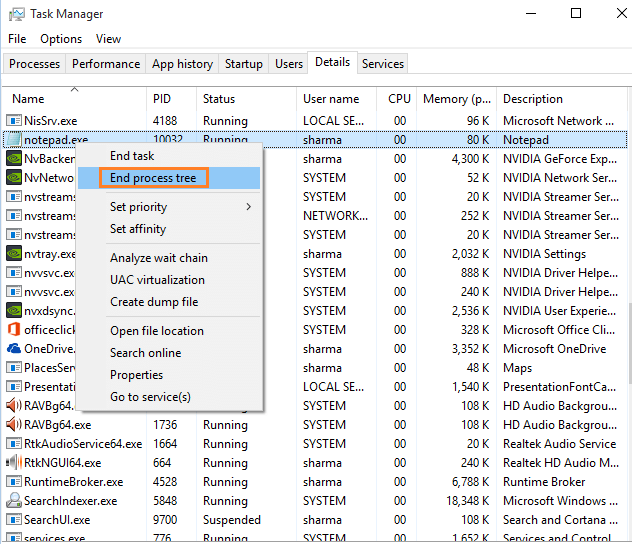
Týmto spôsobom môžete ukončiť strom procesu.
Upozorňujeme, že strom koncového procesu má rovnaký účinok ako konečný proces. Zabíja tiež akýkoľvek vedľajší proces spojený s procesom a pomáha vám zbaviť sa procesu, ktorý sa zasekol. Akonáhle je proces zabitý a vy reštartujete okno, začne sa znova bez akejkoľvek poruchy.


